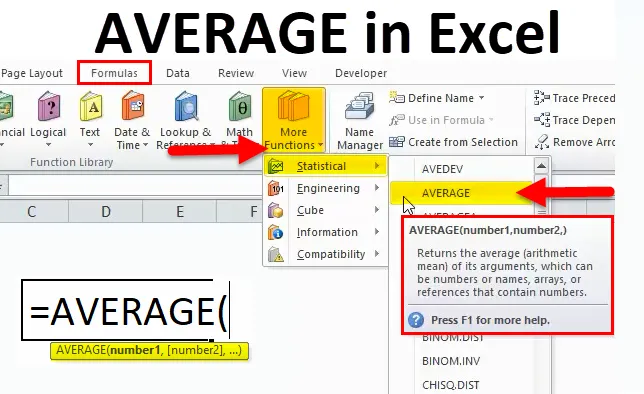
Funkcia AVERAGE (obsah)
- PRIEMER v Exceli
- AVERAGE Formula v Exceli
- Ako používať funkciu AVERAGE v Exceli?
PRIEMER v Exceli
- Funkcia AVERAGE: Jedná sa o zabudovanú funkciu v Exceli, ktorá je rozdelená do kategórií podľa štatistických funkcií. Používa sa ako pracovný hárok a funkcia VBA v Exceli
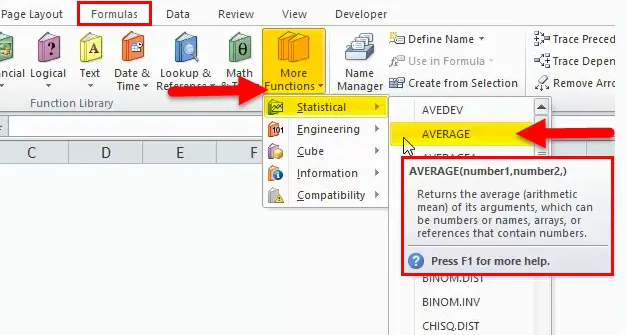
- Podľa matematického vymedzenia sa aritmetický priemer alebo priemer vypočítava tak, že sa súčty čísel spočítajú a potom sa celková hodnota vydelí počtom priemerných čísel.
- Jeho najčastejšie používaná funkcia vo finančnej a štatistickej oblasti, kde bude užitočné analyzovať priemerný ročný predaj a príjmy spoločnosti
- Je jednoduché a ľahko použiteľné funkcie Excelu s niekoľkými argumentmi
definícia
PRIEMER: Vypočítajte aritmetický priemer alebo priemer danej skupiny argumentov
AVERAGE Formula v Exceli
Nižšie je uvedený AVERAGE vzorec:
Funkcia vzorca alebo syntaxe pre priemer je:
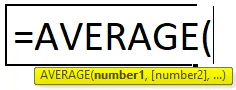
Kde
Number1: Numerické hodnoty, pre ktoré chceme nájsť priemer, prvý argument je povinný a je povinný. následné argumenty sú voliteľné, tj (od čísla 2)
Argumenty sa môžu uvádzať ako čísla alebo odkazy na bunky alebo rozsahy
Môžete pridať až 255 čísel
Ako používať funkciu AVERAGE v Exceli?
AVERAGE Funkcia je veľmi jednoduchá na používanie. Pozrime sa teraz, ako používať funkciu AVERAGE v Exceli pomocou niekoľkých príkladov.
Túto šablónu funkcie AVERAGE Function Excel si môžete stiahnuť tu - AVERAGE Function Excel TemplatePRIEMER v Exceli - Príklad č. 1
AVERAGE Výpočet pre skupinu čísel
Pomocou funkcie Priemer musím zistiť priemer daných čísel v bunke
Použime funkciu Priemer v bunke „C12“. Vyberte bunku „C12“, kde je potrebné použiť funkciu Priemer
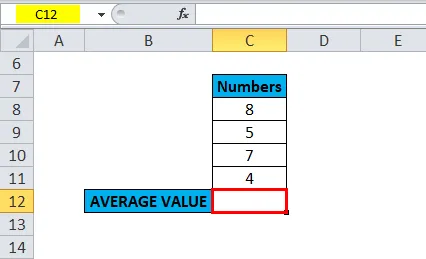
Kliknite na funkčné tlačidlo vloženia (fx) na paneli s nástrojmi vzorca, zobrazí sa dialógové okno. Do vyhľadávacieho poľa funkcie zadajte kľúčové slovo „AVERAGE“, vo výbere funkčného poľa sa zobrazí funkcia AVERAGE. Dvakrát kliknite na funkciu AVERAGE.
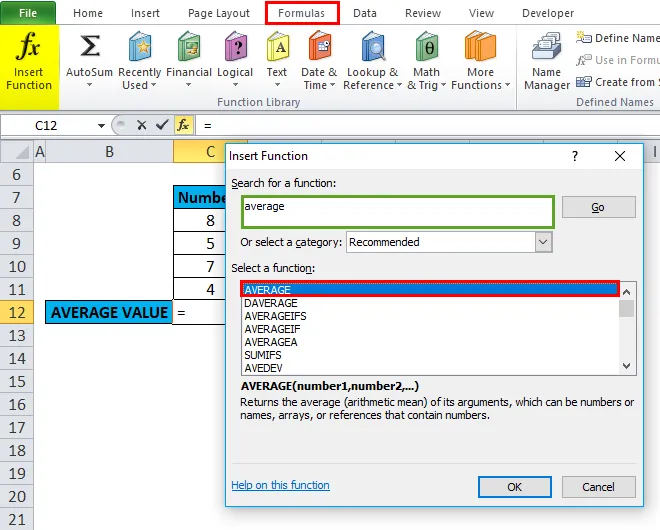
Zobrazí sa dialógové okno, v ktorom je potrebné vyplniť alebo zadať argumenty pre priemernú funkciu, tj = priemer (číslo1, (číslo 2) …). Čísla môžete zadať priamo do číselných argumentov, ktoré sa nachádzajú v bunkách C8 až C11.
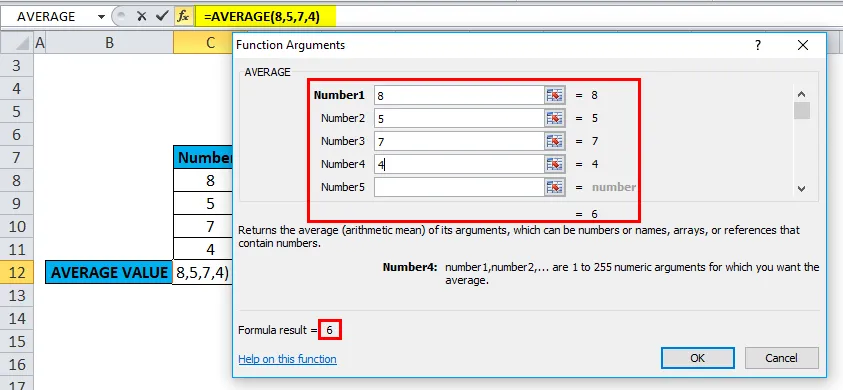
Po zadaní všetkých čísel kliknite na ok.
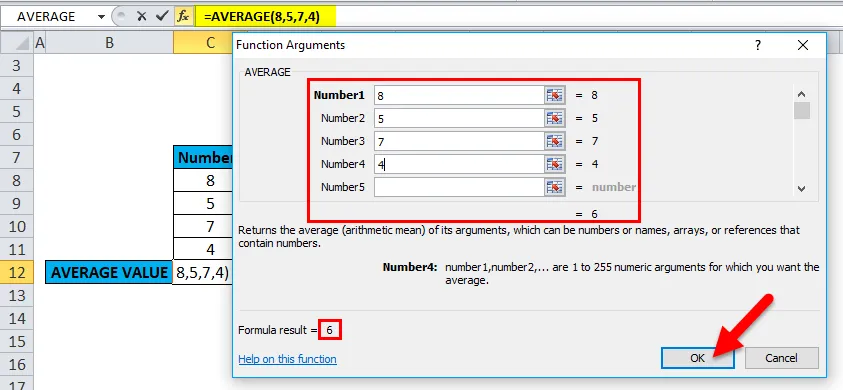
ie = AVERAGE (8, 5, 7, 4) vráti 6 ako výsledok.
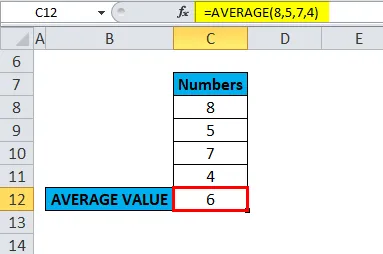
PRIEMER v Exceli - Príklad č. 2
Vypočítať AVERAGE pre údaje riadkov a stĺpcov
A) Priemerná funkcia pre rozsah stĺpcov
V nižšie uvedenom príklade obsahuje tabuľka predmetové známky alebo skóre študenta v stĺpci C (rozsah stĺpcov je C19 až C24)
Pomocou funkcie Priemer musím zistiť priemerné skóre študenta v tomto stĺpcovom rozsahu (C19 až C24 je rozsah stĺpcov). Použime funkciu Priemer v bunke „C25“. Vyberte bunku „C25“, kde je potrebné použiť funkciu Priemer.
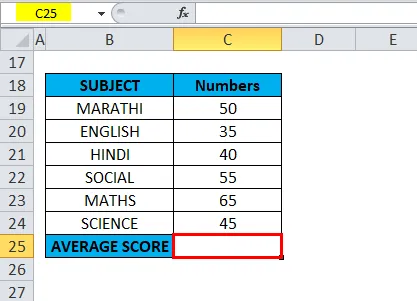
Kliknite na funkčné tlačidlo vloženia (fx) na paneli s nástrojmi vzorca, zobrazí sa dialógové okno. Do vyhľadávacieho poľa funkcie zadajte kľúčové slovo „AVERAGE“, vo výbere funkčného poľa sa zobrazí funkcia AVERAGE. Dvakrát kliknite na funkciu AVERAGE
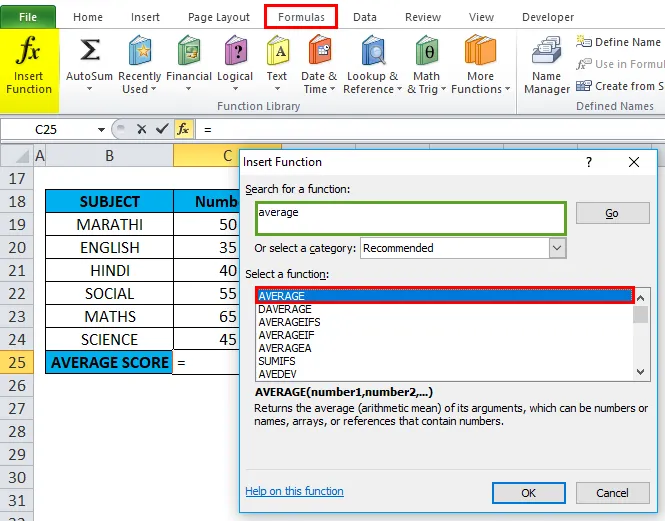
Zobrazí sa dialógové okno, v ktorom je potrebné vyplniť alebo zadať argumenty pre funkciu AVERAGE, tj = priemer (číslo 1, (číslo 2) …).
Tu musíme zadať rozsah stĺpcov v argumente Number1, kliknúť do bunky C19 a zobrazí sa vybratá bunka, potom vyberte bunky do C24. Takže tento rozsah stĺpcov bude vybraný, tj C19: C24. Po zadaní rozsahu stĺpcov kliknite na tlačidlo ok.
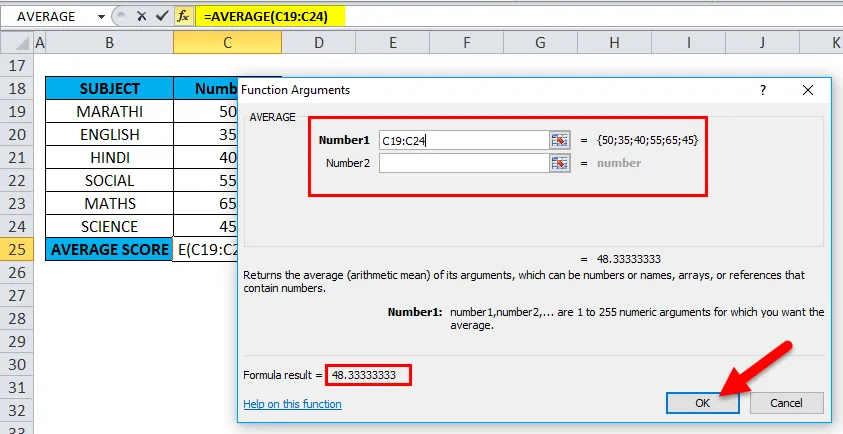
ie = AVERAGE (C19: C24) vráti 48.33333333 ako výsledok. Priemerné skóre subjektu je 48, 33333333

B) Priemerná funkcia pre rozsah riadkov
V nižšie uvedenom príklade obsahuje tabuľka predmetové známky alebo skóre študenta v riadku číslo 19, tj skóre alebo číselný riadok (F19 TO K19 je rozsah riadkov)

S pomocou funkcie Priemer musím zistiť priemerné skóre študenta v tomto rozsahu riadkov (F19 TO K19). Použime funkciu Priemer v bunke „ L19“. Vyberte bunku „L19“. kde je potrebné použiť priemernú funkciu.
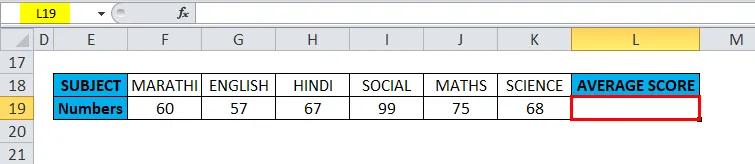
Kliknite na funkčné tlačidlo vloženia (fx) na paneli s nástrojmi vzorca, zobrazí sa dialógové okno. Do vyhľadávacieho poľa funkcie zadajte kľúčové slovo „AVERAGE“, vo výbere funkčného poľa sa zobrazí funkcia AVERAGE. Dvakrát kliknite na funkciu AVERAGE.
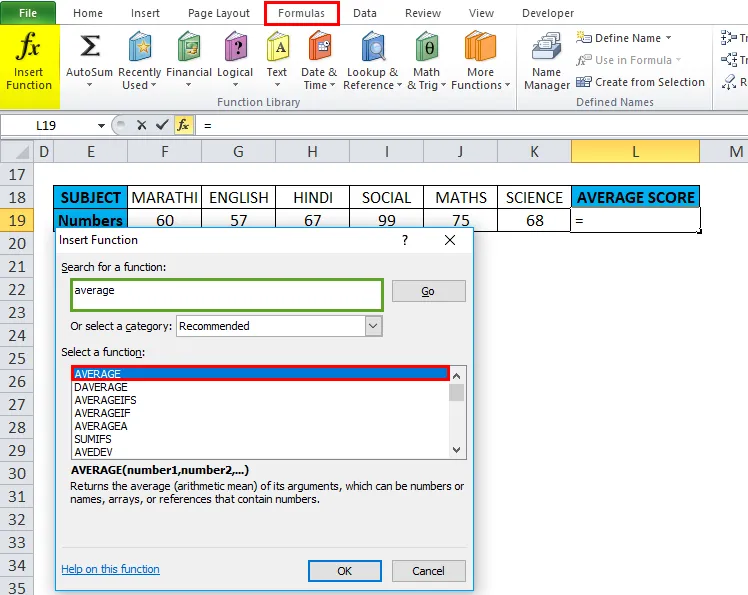
Zobrazí sa dialógové okno, v ktorom je potrebné vyplniť alebo zadať argumenty pre funkciu AVERAGE, tj = priemer (číslo 1, (číslo 2) …).
Tu musíme zadať argument Number1. Takže kliknite do bunky F19 a uvidíte vybranú bunku a potom vyberte bunky do K19. Takže tento rad riadkov bude vybraný, tj F19: K19. Po zadaní rozsahu riadkov kliknite na ok.
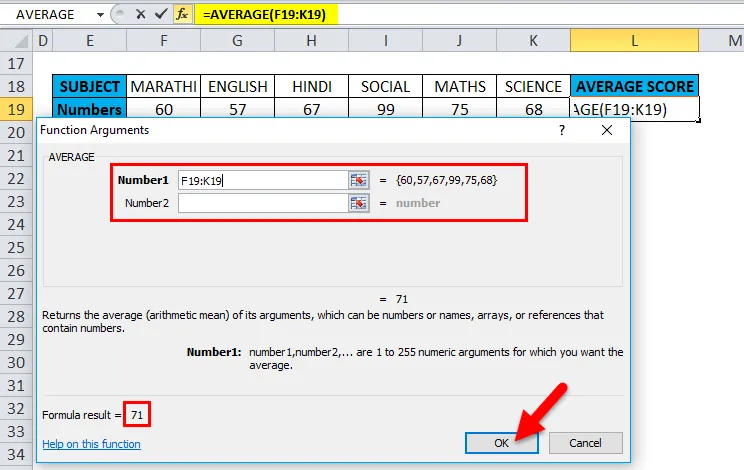
ie = AVERAGE (F19: K19) vráti 71 ako výsledok. Priemerné skóre subjektu je 71
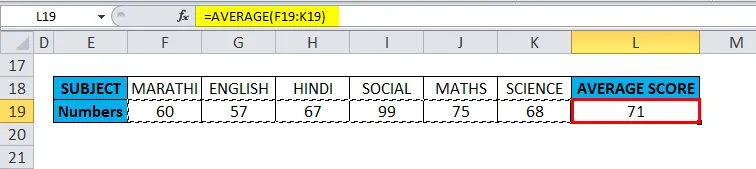
PRIEMER v Exceli - Príklad č. 3
Výpočet priemeru času
Priemerná funkcia pomáha vypočítať priemerný čas, ktorý zahŕňa hodiny, minúty a sekundy pre maratónsky závod
V nižšie uvedenej tabuľke obsahuje časové údaje troch najlepších pretekárov, tj čas, ktorý potrebujú na dokončenie závodu. (vo formáte hodín, minút a sekúnd)
S pomocou priemernej funkcie potrebujem zistiť priemerný čas. Použime funkciu Priemer v bunke „I10“. Vyberte bunku „I10“. kde je potrebné použiť funkciu Priemer.
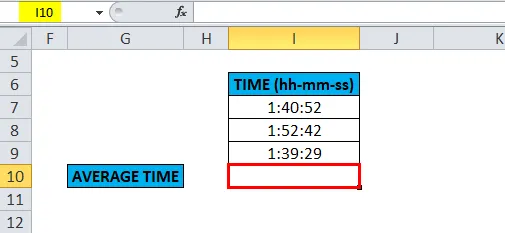
Kliknite na funkčné tlačidlo vloženia (fx) na paneli s nástrojmi vzorca, zobrazí sa dialógové okno. Do vyhľadávacieho poľa funkcie zadajte kľúčové slovo „AVERAGE“, vo výbere funkčného poľa sa zobrazí funkcia AVERAGE. Dvakrát kliknite na funkciu AVERAGE.
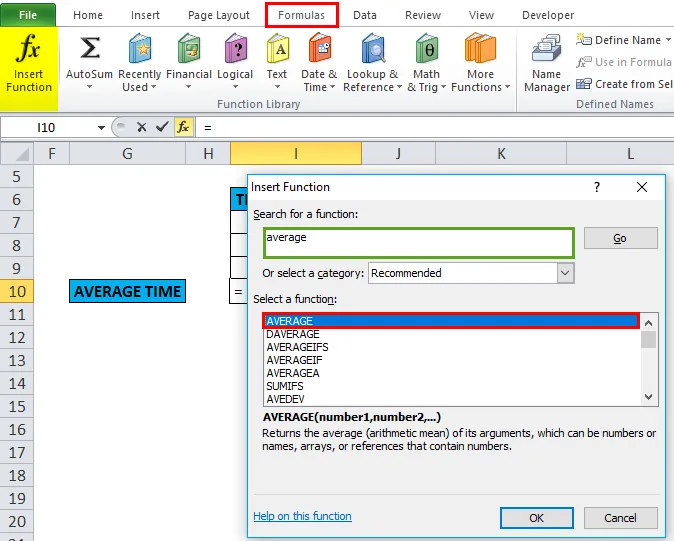
Zobrazí sa dialógové okno, v ktorom je potrebné vyplniť alebo zadať argumenty pre funkciu AVERAGE, tj = priemer (číslo 1, (číslo 2) …).
Tu musíme zadať argument Number1. Takže kliknite do bunky I7 a uvidíte vybranú bunku a potom vyberte bunky až do I9. Takže tento rozsah stĺpcov bude vybraný, tj I7: I9. Po zadaní rozsahu stĺpcov kliknite na tlačidlo ok.

ie = AVERAGE (I7: I9) vráti 1:44:21 ako výsledok. Priemerná časová hodnota je 1:44:21
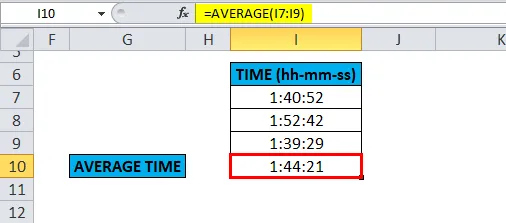
Čo je potrebné pamätať
- Bunky obsahujúce logické operátory, textové reťazce, TRUE, FALSE a prázdne alebo prázdne bunky budú ignorované (Poznámka : nebudú ignorovať bunky s nulovou hodnotou)
- Ak je ktorýkoľvek z zadaných argumentov zadaný priamo, a ak ho nemožno interpretovať ako číselné hodnoty, dáva hodnotu # HODNOTA! chyba G. = PRIEMERNÁ („dve“, „päť“, „šesť“)
- Ak niektorý z predložených argumentov nie je číselný, dáva hodnotu # DIV / 0! Chyba
- Funkcia AVERAGE sa líši od funkcie AVERAGE Funkcia, pri ktorej sa funkcia AVERAGE používa na nájdenie priemeru buniek s akýmikoľvek údajmi, tj textovými hodnotami, číslami a logickou hodnotou
- Funkcia AVERAGE nie je obmedzená na nájdenie priemeru rozsahu tabuľky alebo rozsahu riadkov alebo rozsahu stĺpcov alebo nesusediacich buniek. Ak chcete získať požadované výsledky, môžete určiť jednotlivé bunky v číselných argumentoch.
Odporúčané články
Toto bol sprievodca funkciou Excel AVERAGE. Tu diskutujeme AVERAGE Formula a ako používať funkciu AVERAGE v Exceli spolu s praktickými príkladmi a stiahnuteľnou šablónou Excel. Môžete si tiež prečítať naše ďalšie navrhované články -
- Použitie funkcie Excel RAND
- Príklady posuvníka v Exceli
- Sprievodca funkciou Excel NPV
- Ako používať funkciu MID?